Користите ову алатку треће стране да лако отварате везе у Гоогле Цхроме-у
- Виндовс 11 је натерао кориснике да користе свој Мицрософт Едге претраживач као подразумевани.
- Иако можете да га промените, многе инстанце још увек не отварају везе у одабраном прегледачу.
- Морате да користите алат треће стране да вам помогне да се извучете из ове досадне ситуације.
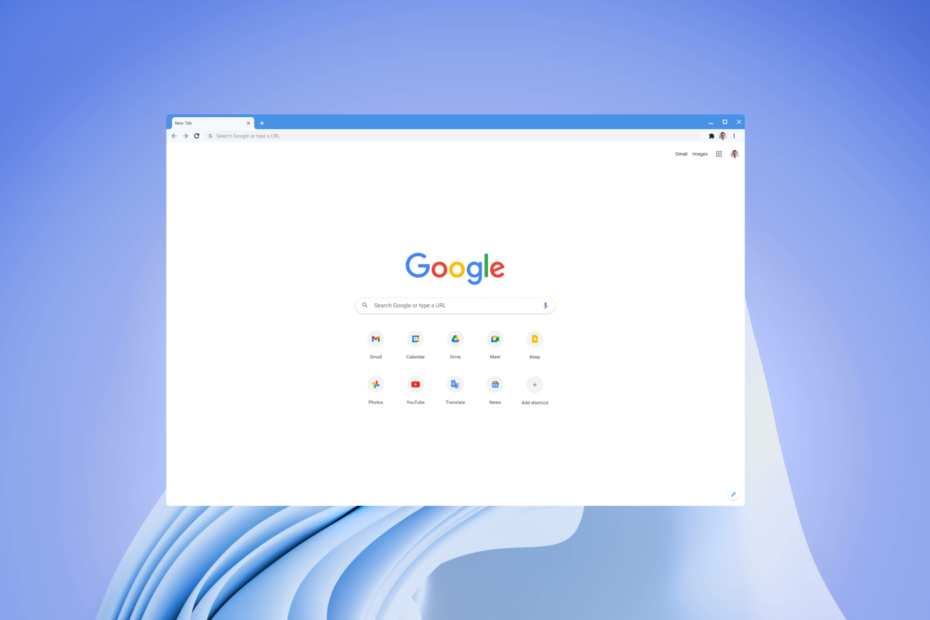
- Једноставна миграција: користите Опера асистента за пренос излазних података, као што су обележивачи, лозинке итд.
- Оптимизујте коришћење ресурса: ваша РАМ меморија се користи ефикасније него у другим претраживачима
- Побољшана приватност: бесплатан и неограничен ВПН интегрисан
- Без огласа: уграђени блокатор огласа убрзава учитавање страница и штити од рударења података
- Погодан за игре: Опера ГКС је први и најбољи претраживач за играње игара
- Преузмите Опера
Док је Виндовс 11 све одлично у смислу ефикасности и перформанси, Мицрософт је отишао корак напред у приморавању корисника да користе свој Едге претраживач за скоро све. Закопали су опцију за промену подразумеваног претраживача под различитим подешавањима. Имамо водич за помаже вам да промените прегледач у оперативном систему Виндовс 11.
Чак и ако промените подразумевани прегледач, одређени аспекти оперативног система ће натерати да отворе везу у Мицрософт Едге-у. Овај водич ће вас упутити како да отворите везе у Гоогле Цхроме-у, а не у Мицрософт Едге-у. Па хајде да одмах уђемо у то.
- Како могу да отворим везе у Гоогле Цхроме-у, а не у Мицрософт Едге-у?
- 1. Користите МСЕдгеРедирецт
- 2. Користите проширење Цхрометана Про
1. Користите МСЕдгеРедирецт
- Преузмите и инсталирајте МСЕдгеРедирецт са ГитХуб-а.
- Отворите инсталатер и прихватити споразум.
- Кликните на Следећи.
- Изабери између Сервисни режим или Активан режим наставиће се.
- Сервисни режим: Ради без администраторских права.
-
Активан режим: Захтева администраторска права за покретање.
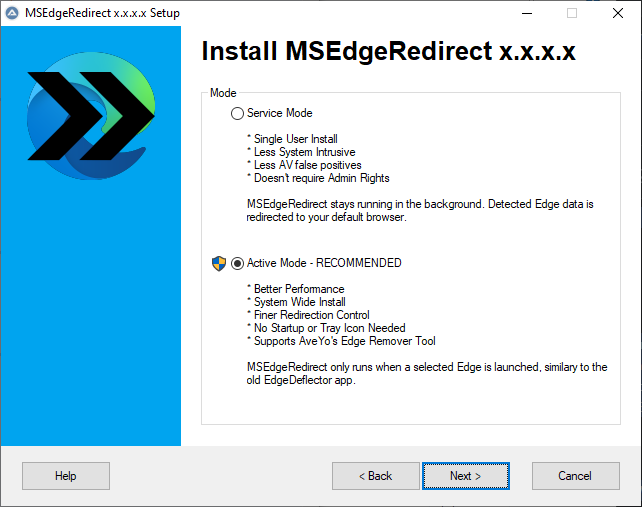
- Ако одлучите да наставите са Сервисни режим, изаберите следеће опције:
- Преусмерите ПДФ-ове на Изаберите свој омиљени ПДФ читач
- Замените Бинг резултате претраге са: Изаберите свој претраживач
-
Замените временске резултате са: Изаберите свој претраживач
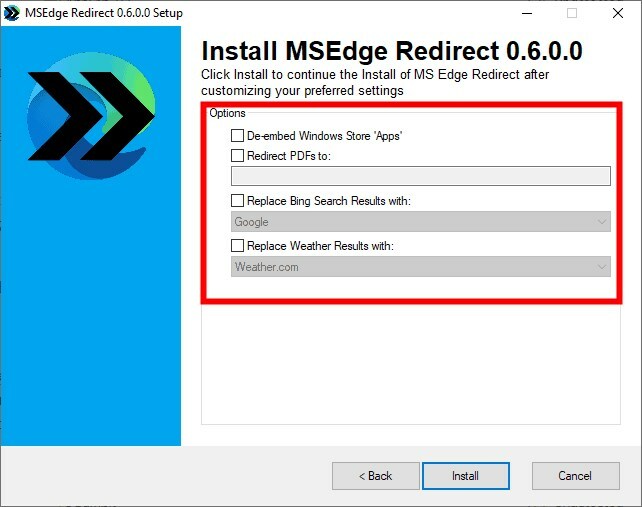
- Ако одлучите да наставите са Активан режим, изаберите свој омиљени претраживач за следеће опције:
- Бинг претрага
- Бинг слике
- МСН Невс
- МСН Време
- ПДФ Виевер
-
„Апликације“ Виндовс продавнице: Означите поље
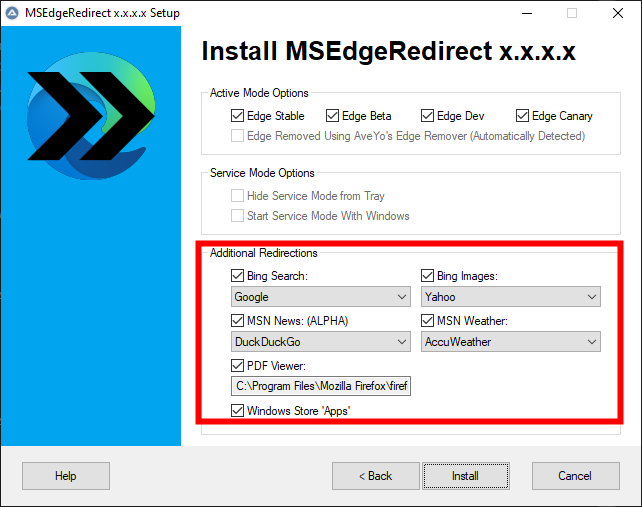
- Кликните на Инсталирај.
- притисните Победити + И кључеве за отварање Подешавања.
- Кликните на Аппс.
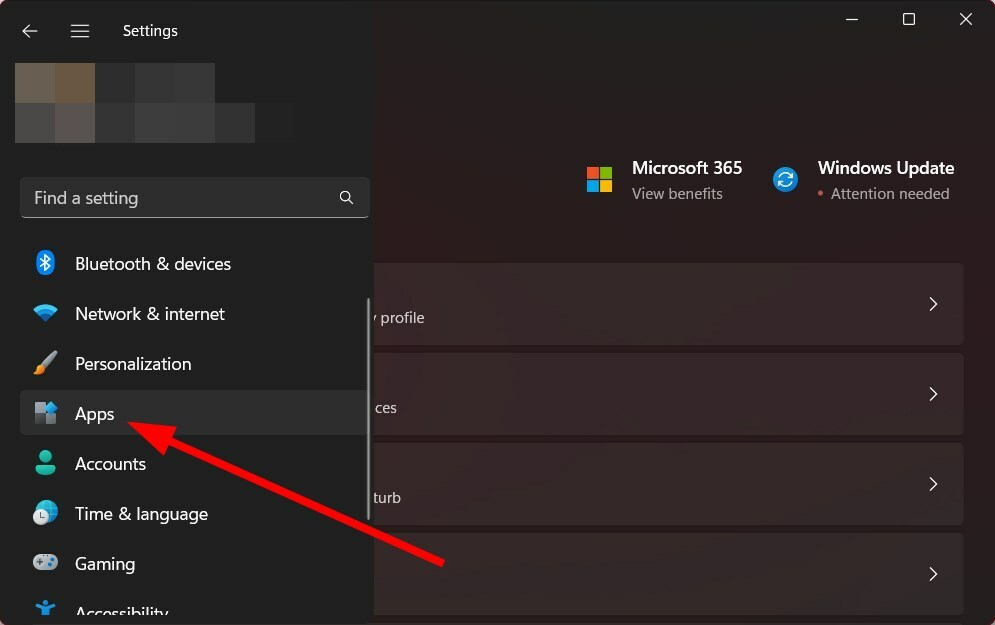
- Изаберите Подразумеване апликације.
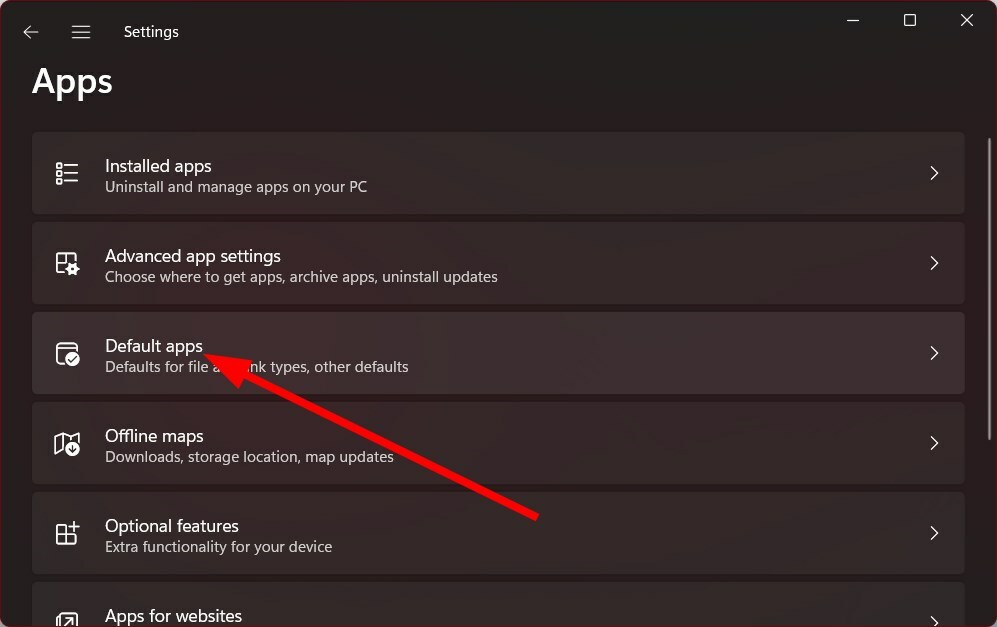
- Пронађите свој омиљени претраживач и кликни на то.
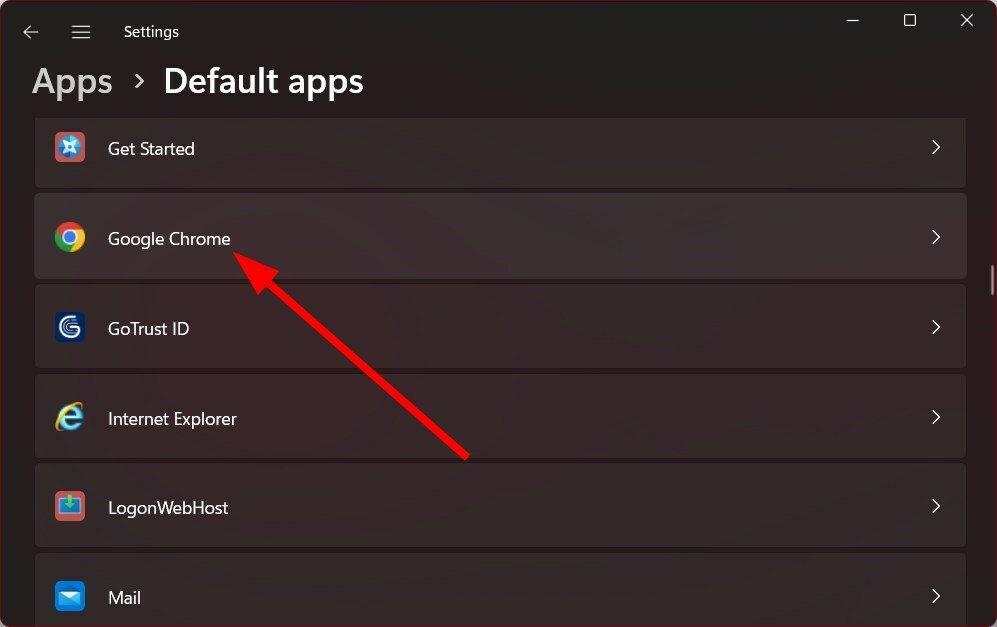
- Изаберите опцију Подесите подразумевано.
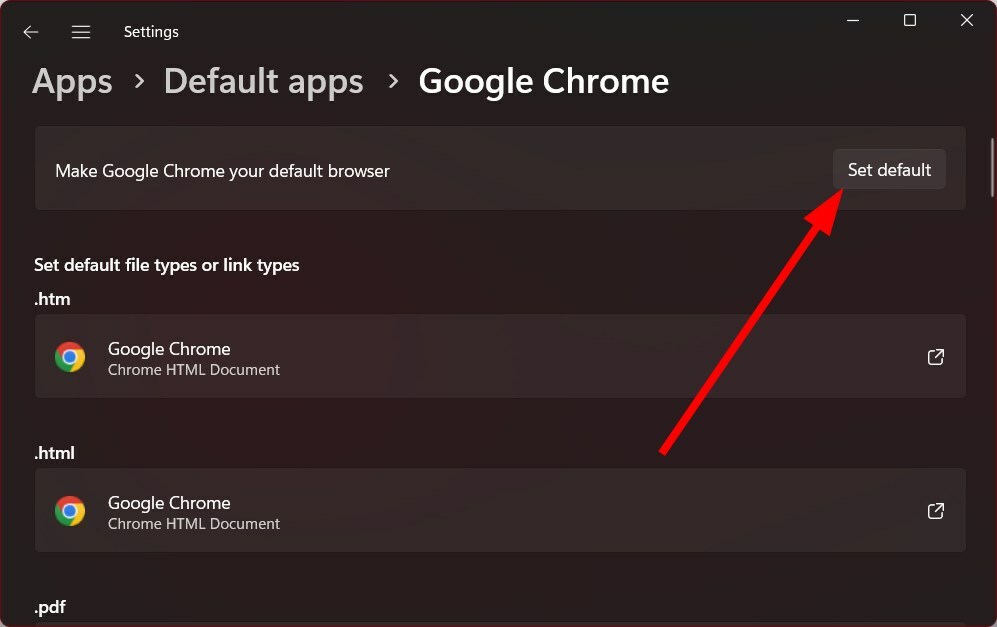
Пратећи горе наведене кораке, можете да преусмерите било коју везу на свој омиљени претраживач без сметњи од стране Мицрософт Едге-а.
Имајте на уму да морате да изаберете свој омиљени прегледач, у нашем случају, Гоогле Цхроме, као подразумевани прегледач да бисте успешно преусмерили све везе на Цхроме.
Ако сте збуњени око тога који претраживач да изаберете, свакако би требало да погледате наш водич, који наводи неке од најбољих претраживача можете користити на свом Виндовс рачунару.
- Како уклонити слику траке за претрагу на Виндовс 11
- Како омогућити зелени екран на тимовима
- Лансирање Гоогле Цхроме.
- Крените до Цхроме веб продавница.
- Тражити Цхрометана Про проширење.
- Кликните на Додај у Цхроме.
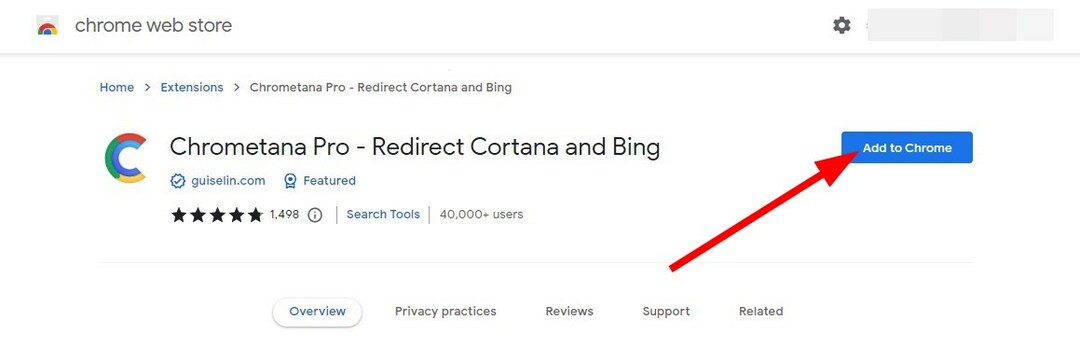
- Изаберите Додајте екстензију.
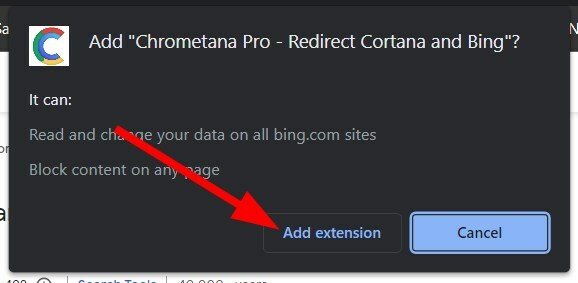
- Кликните на икона проширења да га конфигуришете.
- Можете преусмери Бинг претрагу упита за Гоогле, ДуцкДуцкГо, Иахоо или Баиду, или чак подесите прилагођени.
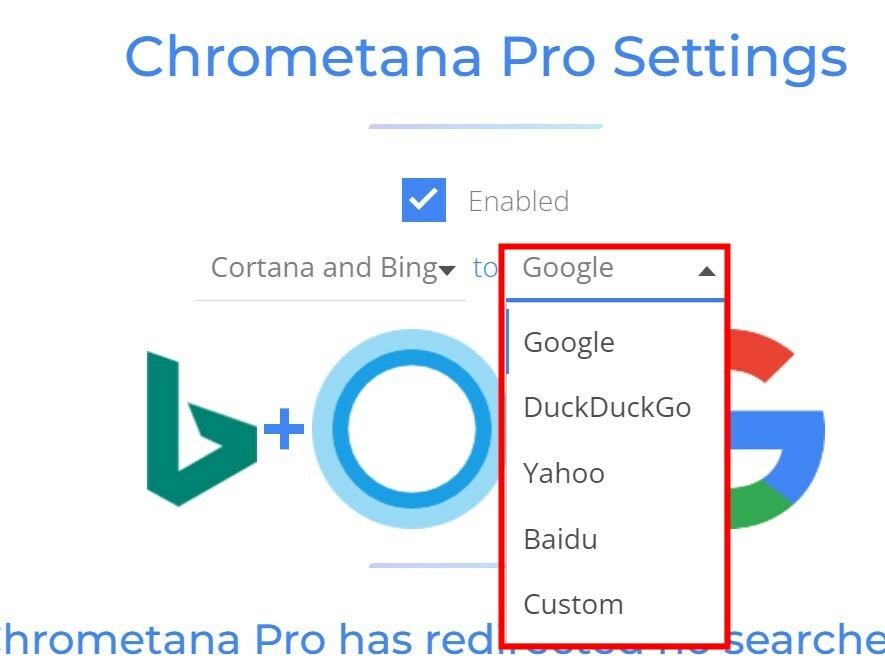
Мицрософт приморава кориснике да користе Бинг за прегледавање резултата претраге када користе Виндовс претрагу. Најбољи део је што можете да користите проширење Цхрометана Про да преусмерите упите за претрагу са Бинг-а на Гоогле или било који други прегледач.
Ова два начина ће вам помоћи да отворите везе у Гоогле Цхроме-у, а не у Мицрософт Едге-у. Имајте на уму да можете изабрати и друге претраживаче; само што смо одабрали Гоогле Цхроме као предмет ове дискусије.
Ако користите јефтинији или стари рачунар и тражите претраживаче који ће појести мање РАМ-а, предлажемо да погледате наш водич који наводи неки од тестираних претраживача који су лагани на ресурсе.
Такође имамо водич који ће вам дати два начина за постављање Гоогле Цхроме као подразумевани прегледач на рачунару са оперативним системом Виндовс 11.
Слободно нас обавестите у коментарима испод ако наиђете на било какве проблеме док пратите горе наведене кораке за отварање веза у Гоогле Цхроме-у, а не у Мицрософт Едге-у.
Још увек имате проблема? Поправите их овим алатом:
СПОНЗОРИСАНИ
Ако горњи савети нису решили ваш проблем, ваш рачунар може имати дубље проблеме са Виндовс-ом. Препоручујемо преузимање овог алата за поправку рачунара (одлично оцењено на ТрустПилот.цом) да им се лако позабавите. Након инсталације, једноставно кликните на Започни скенирање дугме, а затим притисните на Поправи све.


